Како онемогућити екран осетљив на додир у оперативном систему Виндовс 11
Шта треба знати
- Отворите Управљач уређајима, проширите Уређаји за људски интерфејси изаберите Екран осетљив на додир који подржава ХИД.
- Изаберите поступак > Онемогућите уређај > да.
- Поновите за све друге уређаје за људски интерфејс на овој листи да бисте онемогућили екран осетљив на додир Виндовс 11.
Нисте љубитељ екрана осетљивог на додир на Виндовс 11 лаптоповима, рачунарима и Мицрософтовој линији Сурфаце уређаја? Нема проблема. Овај водич ће вас провести кроз кораке како да привремено и трајно онемогућите екран осетљив на додир Виндовс 11.
Како да искључим екран осетљив на додир на Виндовс 11?
Нису потребни никакви посебни хакови или трикови да бисте онемогућили Виндовс 11 екран осетљив на додир, пошто је опција уграђена директно у оперативни систем и може се користити колико год често желите. Ево како да га користите да бисте искључили све функције додира без обзира да ли користите Мицрософт Сурфаце или други Виндовс 11 рачунар са екраном осетљивим на додир.
-
Отворите Виндовс 11 Старт мени.

-
Тип Менаџер уређаја.

Не морате да изаберете траку за претрагу јер се сво куцање аутоматски открива када је мени Старт отворен.
-
Изаберите Менаџер уређаја из резултата претраге у менију Старт.

-
Додирните стрелицу поред Уређаји за људски интерфејс листу да бисте је проширили.

-
Изаберите прву Екран осетљив на додир који подржава ХИД предмет.

-
У горњем менију изаберите поступак.
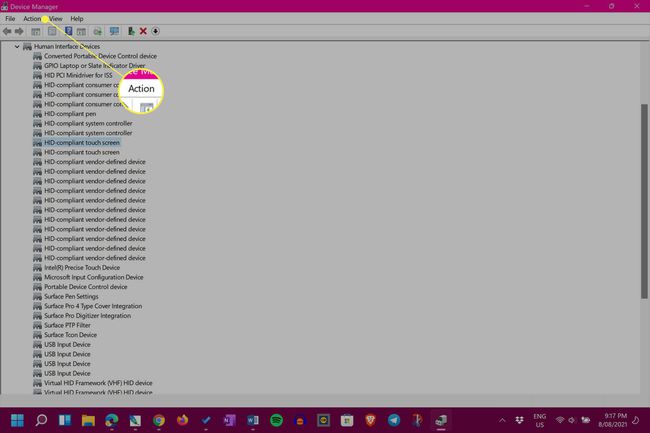
-
Изаберите Онемогућите уређај.
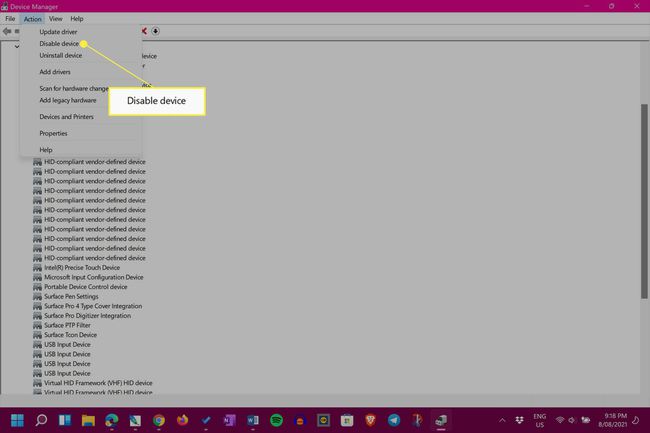
-
Изаберите да.

-
Изаберите другу Екран осетљив на додир који подржава ХИД предмет.
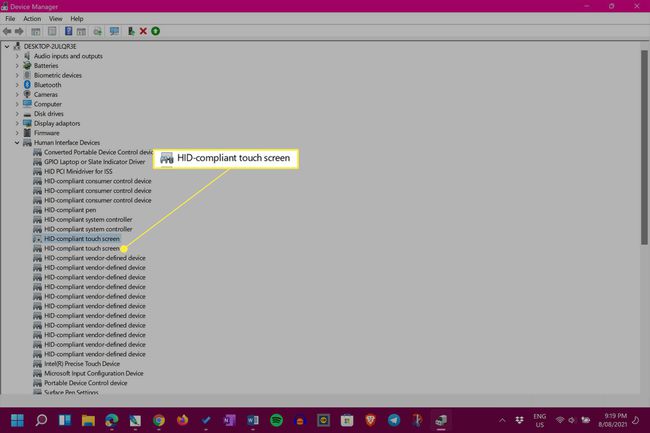
Ако немате другу ставку, то је сасвим у реду. То значи да сте завршили и да би ваш екран осетљив на додир сада требало да буде онемогућен.
-
Још једном, изаберите поступак.

-
Изаберите Онемогућите уређај.

-
Изаберите да. Екран осетљив на додир сада треба да буде онемогућен на вашем Виндовс 11 уређају.

Како да привремено онемогућим екран осетљив на додир у оперативном систему Виндовс 11?
Горе приказани кораци за онемогућавање екрана осетљивог на додир на Виндовс 11 уређајима су заправо привремени и могу се поништити у било ком тренутку. Слично као искључивање екрана осетљивог на додир, укључивање Виндовс 11 екрана осетљивог на додир је једнако брзо и може се понављати колико год желите.
Постоје неколико начина да поправите Виндовс 11 екран осетљив на додир ако је покварен. Можда нећете морати да га искључите.
Како да трајно онемогућим екран осетљив на додир у оперативном систему Виндовс 11?
Да бисте трајно искључили свој Виндовс 11 екран осетљив на додир, све што треба да урадите је да пратите кораке који су покривени на врху странице, а затим их оставите како јесу. Када се онемогући, екран осетљив на додир се неће поново укључити осим ако не одлучите да ову промену извршите ручно.
Иако на коришћење Виндовс уређаја са екраном осетљивим на додир може бити потребно мало навикавања, вреди експериментисати са њим пре него што га искључите.
Како да онемогућим Виндовс индикатор на екрану осетљивом на додир?
Виндовс 11 има суптилан визуелни знак у облику круга када се додирне екран. Ако желите да онемогућите овај индикатор додира тако да се не појављује икона када користите екран осетљив на додир, отворите Подешавања, идите на Приступачност > Показивач миша и додир, и окрените прекидач поред Индикатор додира ван.

Са друге стране, ако желите да индикатор додира учините уочљивијим, означите поље поред Учините круг тамнијим и већи на овом истом екрану.
ФАК
-
Како да онемогућим екран осетљив на додир у оперативном систему Виндовс 10?
До онемогућите Виндовс 10 екран осетљив на додир, Иди на Менаџер уређаја и изаберите Уређаји за људски интерфејс > Екран осетљив на додир који подржава ХИД. Изаберите поступак заглавље менија, а затим изаберите Онемогућите уређај > да.
-
Како да онемогућим екран осетљив на додир у оперативном систему Виндовс 8?
Да бисте онемогућили екран осетљив на додир у оперативном систему Виндовс 8, идите на Менаџер уређаја, изаберите Уређаји за људски интерфејс, и потражите уређај који има „екран на додир“. Кликните десним тастером миша на уређај и изаберите Онемогући.
